安装正版系统怎么分区,安装正版系统时如何进行分区
安装正版系统时如何进行分区
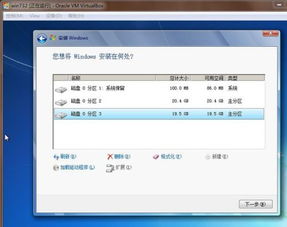
在安装正版操作系统时,合理分区是确保系统稳定性和数据安全的重要步骤。以下将详细介绍在安装正版系统时如何进行分区。
在开始分区之前,请确保以下准备工作已完成:
备份重要数据:在分区前,请将所有重要数据备份到外部存储设备,以防止数据丢失。
了解硬盘容量:了解您要分区的硬盘的总容量,以便合理分配空间。
确定分区方案:根据个人需求,确定系统盘、数据盘等分区的数量和大小。
以下是在安装正版系统时进行分区的具体步骤:
启动电脑,进入BIOS设置程序。在“Advanced BIOS Features”中将“First Boot Device”设置为“CD-ROM”,将第一启动盘改为光驱。
保存BIOS设置后,重新启动电脑,将Windows安装光盘放入光驱。
系统从光驱启动后,安装程序将自动检测计算机的硬件配置,并从安装光盘提取必要的安装文件。
出现“欢迎使用安装程序”界面,按回车键继续。
出现“Windows许可协议”界面,按F8键接受协议。
出现显示硬盘分区信息的界面,此时您可以看到硬盘的分区情况。
根据需要,选择“删除”或“新建”分区。若要删除现有分区,请选择该分区,按D键删除,然后按L键确认。
若要新建分区,请选择“未分配的空间”,然后按C键创建新分区。
根据需要设置分区大小,设置完成后按回车键。
选择分区类型,如主分区或扩展分区。若要创建系统盘,请选择主分区。
为分区分配盘符,如C盘、D盘等。
选择文件系统,如NTFS或FAT32。建议选择NTFS,因为它支持更大的文件和更好的安全性。
格式化分区,确认无误后按回车键。
重复以上步骤,创建其他分区。
在分区过程中,请注意以下事项:
确保分区大小合理,避免分区过小导致空间不足。
尽量将系统盘和重要数据盘分开,以提高数据安全性。
在分区过程中,不要随意删除系统盘,以免导致系统无法启动。
在分区完成后,请将Windows安装光盘取出,以免影响系统安装。
通过以上步骤,您可以在安装正版系统时进行分区。合理分区有助于提高系统稳定性和数据安全性。在分区过程中,请务必谨慎操作,确保数据安全。
